Afin de faire savoir à Apicbase quelles recettes et quels ingrédients sont liés à vos articles de PDV, vous devez créer un lien dans Apicbase. Cet article vous montre comment faire.
Pour vous assurer qu'Apicbase fonctionne correctement avec vos données PDV, suivez les étapes ci-dessous.- Allez dans "Analyses" et cliquez sur "Connexion PDV" dans la barre de navigation.
Cliquez sur "Importer les Connexions" dans la barre d'outils grise pour obtenir les derniers articles de vente du PDV.
- Le panneau "Aperçu", à gauche, vous permet de filtrer les articles du PDV.
- Le panneau central "POS Sales items" contient tous les articles de vente de votre PDV.
- Le panneau de droite "Catalogue de produits APIC" contient toutes vos recettes et ingrédients de votre bibliothèque Apicbase.
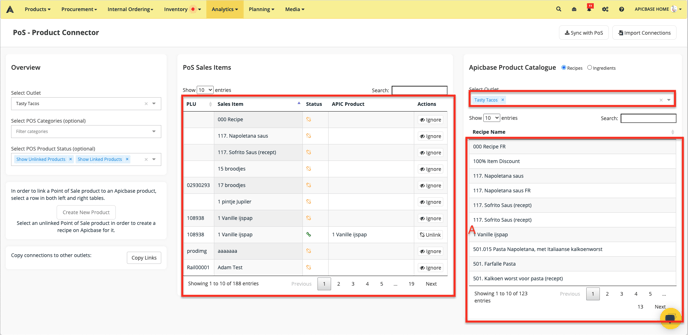
Vous voyez maintenant trois panneaux :
Le panneau d'aperçu
Ici, vous pouvez :
- sélectionner la succursale dont vous voulez voir les articles de PDV.
- filtrer sur les catégories de PDV que vous voulez voir.
- filtrer sur les produits qui sont déjà liés, les produits qui ne sont pas liés, les produits qui sont ignorés (voir paragraphe suivant) ou afficher les produits inactifs ou supprimés dans les PDV.
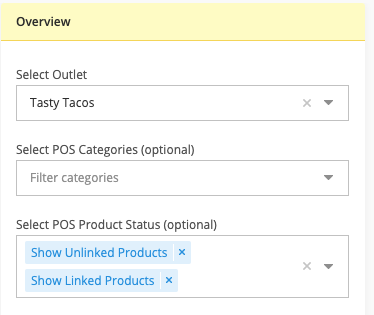
Apicbase récupère tous les éléments de votre système PDV. Cela signifie qu'il y aura d'anciens articles de PDV ou des articles de PDV qui ne sont pas des articles de vente. Par exemple, les rabais... Ces articles peuvent être ignorés et vous ne les verrez donc pas dans Apicbase. Pour cela, il suffit de cliquer sur le bouton  à droite de l'article de PDV. Vous pouvez voir les articles ignorés en filtrant dans la fenêtre d'aperçu sur "Afficher les produits ignorés dans Apicbase".
à droite de l'article de PDV. Vous pouvez voir les articles ignorés en filtrant dans la fenêtre d'aperçu sur "Afficher les produits ignorés dans Apicbase".
Lier les articles PDV aux produits Apicbase
Il existe trois options pour lier un POS Sales items à un produit dans Apicbase :
- Lier le POS Sales items à une recette existante :
- Cliquez sur le bon produit dans la liste des POS Sales items
- Filtrez sur la succursale de droite et sélectionnez la bonne recette dans le catalogue de produits Apicbase
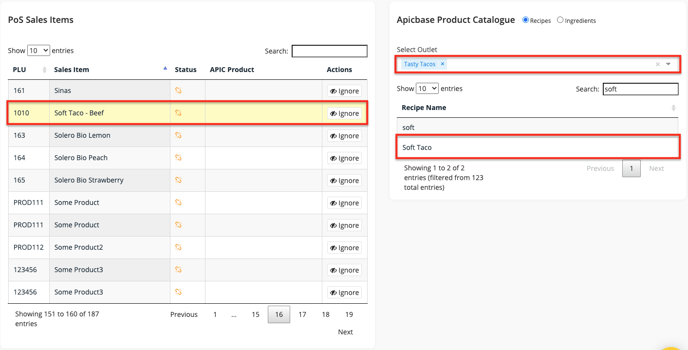
- Lier le POS Sales items à un ingrédient ou un article existant :
Si vous souhaitez lier un ingrédient à un article de PDV, sélectionnez "ingrédient" en haut du panneau "Apic Product Catalog".
Par exemple, vous vendez un soda à 25 CL par verre (article PDV). Dans la liste des ingrédients, vous avez le soda que vous achetez en bouteilles de 1,5 litres. Vous pouvez alors faire ce qui suit :- Sélectionnez "ingrédient" en haut du panneau "Apic Product Catalog".
- Sélectionnez l'article de vente pour le soda dans la liste des PDV.
- Allez dans la liste des ingrédients dans le panneau "Apicbase Product Catalogue" et trouvez et sélectionnez la bouteille de 1,5L.
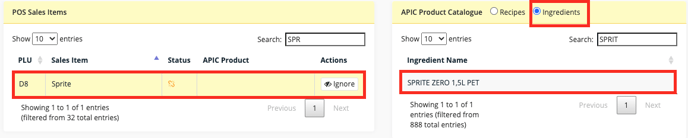
- Un popup apparaîtra, vous demandant le nom de l'ingrédient, le nombre de portions, la quantité d'ingrédient et l'unité d'ingrédient. Dans ce cas, il s'agira de "2,50" et "cl".
- Cliquez sur "Ajouter" et il se passera ce qui suit : une recette est créée dans Apicbase, appelée "Sprite" contenant 1 portion de 25 cl et 1 ingrédient : une bouteille de 1,5L de Sprite.
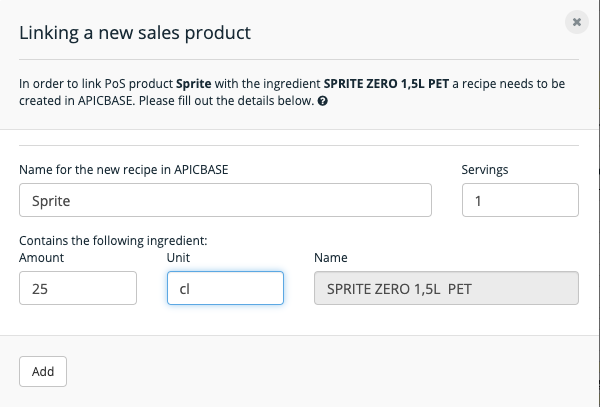
- La recette et l'ingrédient ne sont pas dans votre bibliothèque Apicbase :
- Si la recette et l'ingrédient existent dans Apicbase et que vous souhaitez créer une nouvelle recette ou une recette vide à partir de cette page, vous pouvez utiliser le bouton "Créer Un Nouveaux Produit".
- Sélectionnez l'article de vente dans le panneau PDV.
- Cliquez sur "Créer Un Nouveaux Produit".
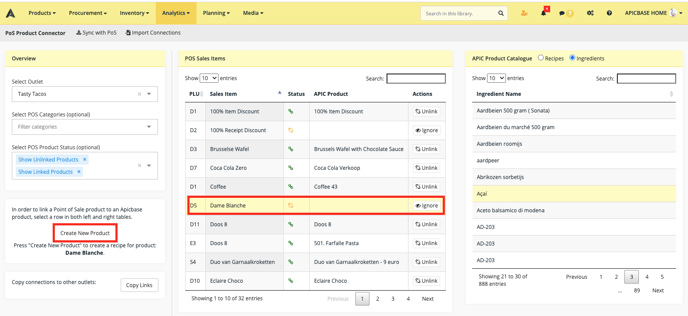
Une recette a été créée dans Apicbase qui est liée à cet article de vente. Vous pouvez maintenant aller à la recette et ajouter les informations requises (telles que la portion, les ingrédients,...).
Si vous avez suivi l'une de ces étapes, le produit est maintenant lié à un article de vente dans le PDV. Vous pouvez le voir par le symbole de lien vert entre l'article de PDV et le produit Apicbase. Les données de vente seront mises en correspondance avec les données de coût de la recette dans l'analyse des ventes. La bonne quantité d'ingrédients sera également épuisée de votre stock si cet article est vendu.

Vous pouvez facilement dissocier l'élément PDV et le produit Apicbase en cliquant sur le bouton de dissociation.
Astuce ! Si vous liez un article de PDV à un ingrédient, une nouvelle recette "factice" est créée par Apicbase. Lorsque vous dissociez l'article PDV et l'ingrédient, la recette fictive reste dans votre bibliothèque. Si vous souhaitez établir un nouveau lien, vous devrez lier l'article PDV à la recette fictive et non à l'ingrédient.
ALERTE : cet article est traduit automatiquement. Veuillez contacter notre équipe de soutien (support@apicbase.com) si vous avez des questions supplémentaires.
